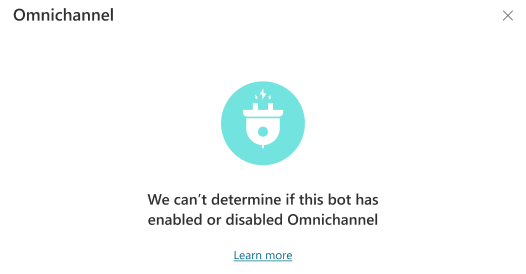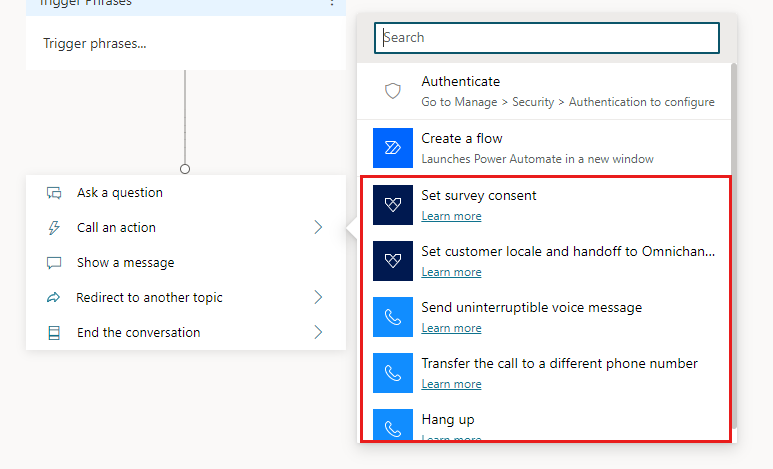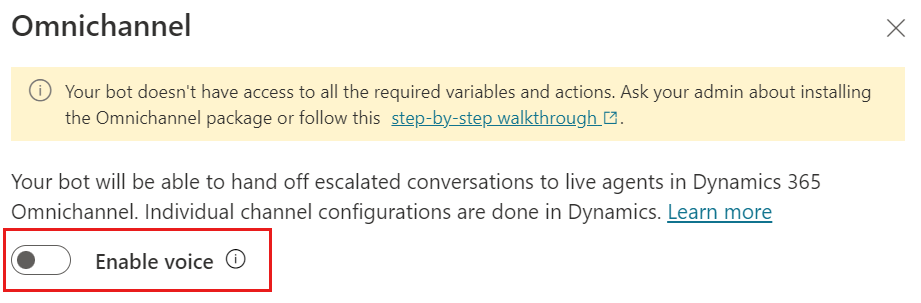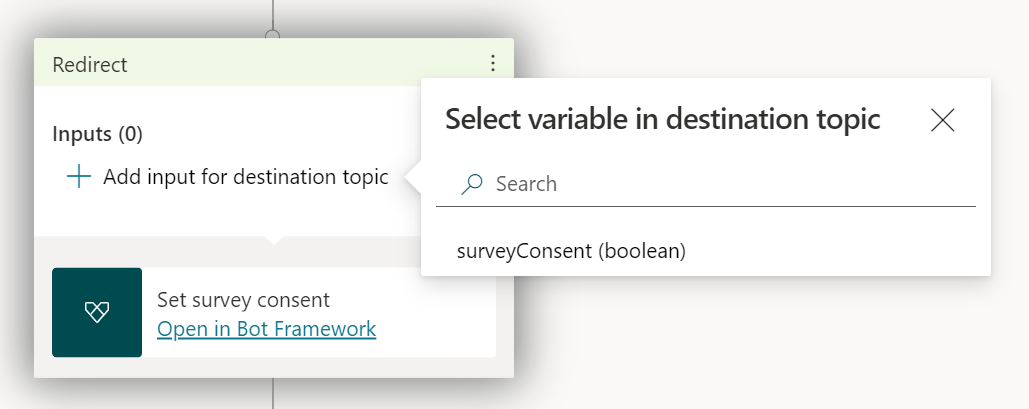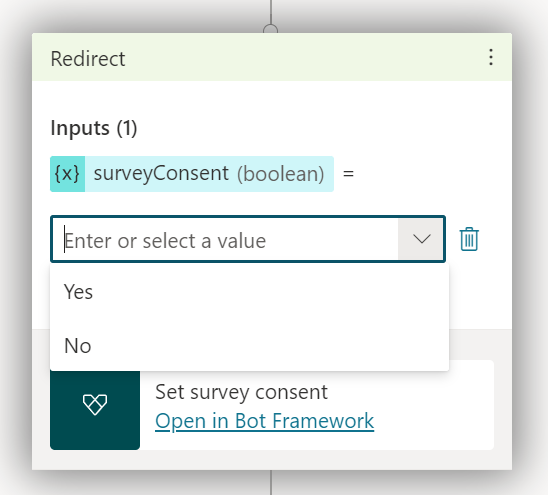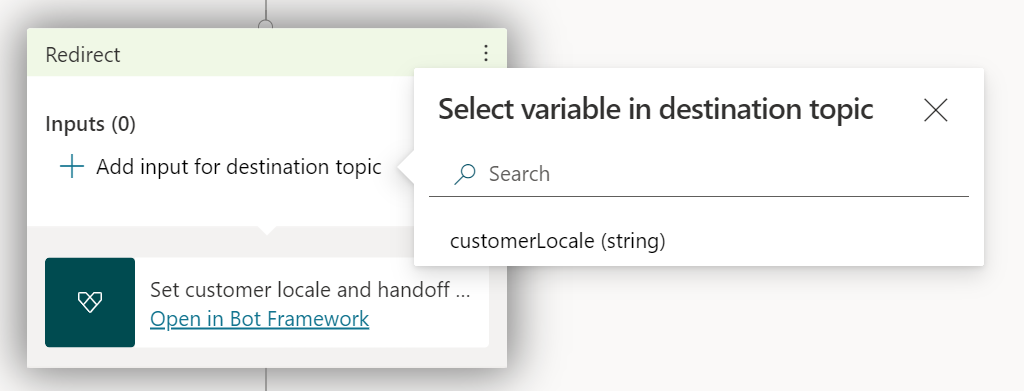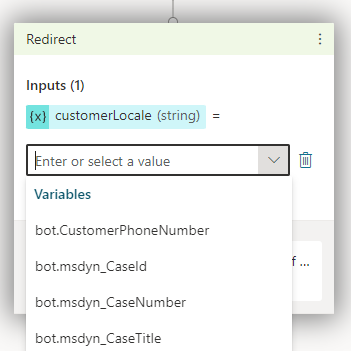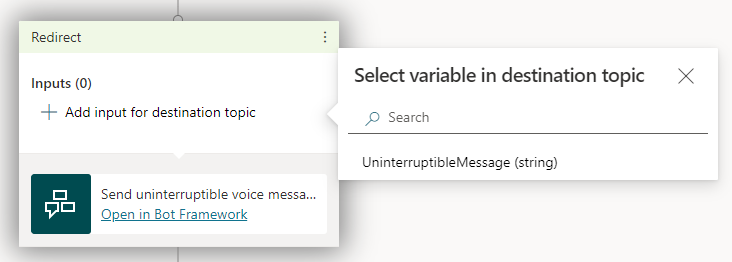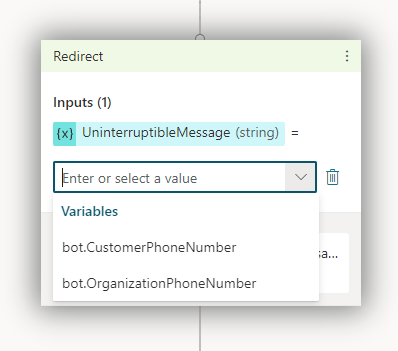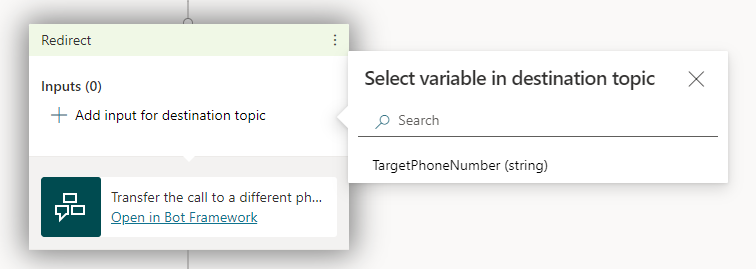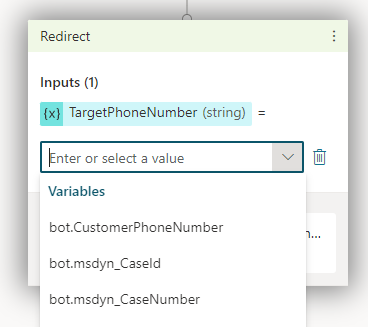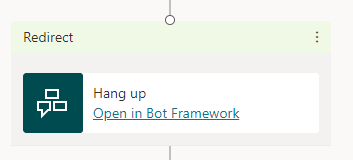必要條件
警告
當您按照本文中的說明操作時,名稱長度超過 30 個字元的 Copilot Studio 代理程式將無法連線。 在繼續之前,請確保您的代理程式名稱少於 30 個字元。
將您的代理程式連接到 Dynamics 365 Customer Service
在 Copilot Studio 中,開啟您的代理程式,然後前往頻道頁面。
在客戶互動中樞下,選擇 Dynamics 365 Customer Service 磚。
選取 Connect。
注意
- Dynamics 365 Customer Service 套件安裝必須與代理程式位於相同環境。
- 如果您使用應用程式生命週期管理 (ALM),您可能會看到一則訊息,表示我們無法確定是否為環境啟用了 Dynamics 365 Customer Service 整合。 如需詳細資訊,請參閱具有應用程式生命週期管理的代理程式。
選擇在全通路中檢視以繼續在 Dynamics 365 Customer Service 中設定代理程式連線。
重要
若要在自訂網站上測試代理程式,您必須使用在 Dynamics 365 Customer Service 中設定的聊天小工具中指定的內嵌程式碼。 如果您使用 Copilot Studio 中的嵌入程式碼,則則不會進行移交。 如需詳細資訊,請參閱網站或入口網站中的內嵌聊天介面控件。
具有應用程式生命週期管理的代理程式
假設您為代理程式設定應用程式生命週期管理 (ALM),並在開發 (非受控) 和測試或生產 (受控) 環境之間匯出和匯入代理程式。 在這種情況下,您可能會看到一則訊息,表示我們無法確定是否為環境啟用了 Dynamics 365 Customer Service 整合。
如果您匯出的代理程式啟用了 Dynamics 365 功能,您可以忽略此訊息。 代理程式仍然可以正常工作。 從開發環境匯出代理程式的最新版本,然後將其匯入具有受控代理程式的目標測試或生產環境後,該訊息將會消失。
如果在匯出和匯入最新版本的受控代理程式後繼續看到該訊息,請確保刪除所有非受控層:
登入 Power Apps,然後選擇受控代理程式的環境。
在導覽功能表中,選擇解決方案,然後選擇包含具有非受控層的代理程式的解決方案。
在解決方案中的代理程式元件旁邊,選擇更多命令 (⋮),然後選擇查看解決方案層。
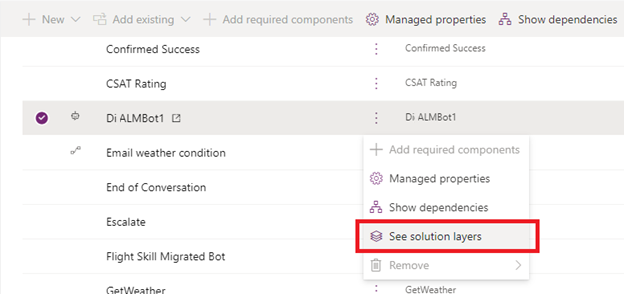
選取非受控層,然後選取移除非受控層。
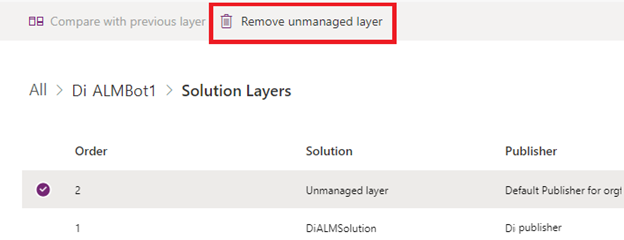
如果您的代理程式未啟用 Dynamics 365 功能,則始終顯示該訊息。
Dynamics 365 Customer Service 應在非使用狀態期間之後結束交談。 這項功能非常重要,因為必須確保主管檢視表正確顯示進行中的交談,並正確管理專員載入和計量。 當您從 Dynamics 365 Customer Service 建立代理程式時,預設代理程式內容包含兩個主題:工作階段逾時提醒和工作階段逾時。 這些主題使用非使用中的觸發程序先提醒使用者,然後在設定非使用中逾時值 (可在主題中設定) 之後關閉交談。 但如果您從 Copilot Studio 入口網站建立代理程式,這些主題不會包含在代理程式中。 若要建立它們,請按以下步驟操作。
建立工作階段逾時主題
移至主題頁面。
選擇新增主題和從空白開始。
暫留在觸發字詞上,然後選取變更觸發程序圖示。
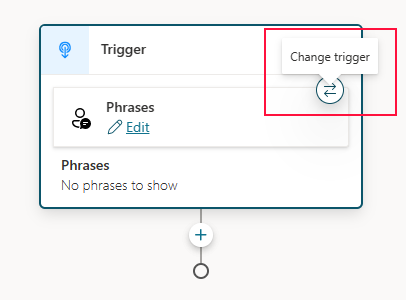
從清單中選取非使用狀態。
在觸發程序節點中選取編輯來設定非使用狀態期間。
從清單中選擇所需的持續時間值。 或者,使用公式選項並輸入以秒為單位的值。 此值是主題觸發所需的非使用中時間量。
使用條件選項選擇其適用的管道。 對於 Dynamics 365,在條件區塊下,選擇選擇變數,選擇系統索引標籤和 Activity.Channel。
從下拉式清單中選取全通路。
最後,新增一則訊息,並在最後新增一個結束交談節點,以便交談結束。 選擇新增節點圖示  ,指向主題管理,然後選擇結束交談。
,指向主題管理,然後選擇結束交談。
儲存並發佈您的代理程式。
管理代理程式的 Dynamics 365 功能
進入頻道頁面。
在客戶互動中樞下,選擇 Dynamics 365 Customer Service 磚。
您可以在此處中斷代理程式並找到前往 Dynamics 365 Customer Service 系統管理中心的連結以查看連接詳細資訊。
中斷代理程式與 Dynamics 365 Customer Service 的連接或停用連接
如果您選擇中斷連線,則代表 Dynamics 365 Customer Service 執行個體中的代理程式的應用程式使用者將被停用。 您的代理程式實際上與 Dynamics 365 Customer Service 環境中斷連線,並停止接收來自 Dynamics 365 Customer Service 執行個體的任何流量。
要重新新增代理程式,您必須重新連線。
已知限制
請參閱將 Copilot Studio 與適用於 Dynamics 365 Customer Service 的聊天增益集一起使用的限制。
建議的擴充功能
以下擴充不需要移交給 Dynamics 365 Customer Service,但它們透過提供額外的變數和動作為代理程式作者提供更好的體驗。
安裝 Dynamics 365 Copilot Studio 擴充功能。
必要條件
將您的代理程式連接到 Dynamics 365 Customer Service
注意
如果您在 2021 年 11 月之前將代理程式連接到 Dynamics 365 Customer Service 互動,則 Dynamics 365 Customer Service 磚上的設定將顯示為尚未設定。 這是已知的問題。 它不會影響代理程式或其 Dynamics 365 功能。 選取啟用來重新整理設定,並顯示實際的連線詳細資料。
在 Copilot Studio 中,開啟您的代理程式,然後前往頻道頁面。
在客戶互動中樞下,選擇 Dynamics 365 Customer Service 磚。
選取啟用。
- 如果未安裝必要的擴充功能,則會出現一則警告訊息,說明您的代理程式無法存取其所需的變數或動作。
- 如果您使用應用程式生命週期管理 (ALM),您可能會看到一則訊息,表示我們無法確定是否為環境啟用了 Dynamics 365 Customer Service 整合。 如需詳細資訊,請參閱具有應用程式生命週期管理的代理程式。
在查看此機器人連接到的環境下,選擇您啟用 Dynamics 365 Customer Service 整合的環境。 您的代理程式和 Dynamics 365 Customer Service 必須位於相同環境中,Analytics for Dynamics 365 Customer Service 才能為您的代理程式工作。
如果您沒有在該環境中設定 Dynamics 365 Customer Service,則會出現一則訊息邀請您開始試用。
選取查看如何註冊新的應用程式識別碼,然後按照步驟尋找或建立 Copilot Studio 的應用程式註冊。
在 Azure 入口網站上移至應用程式註冊,然後選取概觀。 複製應用程式 (用戶端) 識別碼。
返回 Copilot Studio 中的 Dynamics 365 Customer Service 設定面板,並將應用程式識別碼貼到應用程式識別碼方塊中。
重要
Dynamics 365 Customer Service 將代理程式建模為「應用程式使用者」。因此,您使用的應用程式識別碼對於您的 Copilot Studio 代理程式來說必須是唯一的。 跨代理程式重複使用應用程式識別碼將導致錯誤碼 1004 (DuplicateBotAppId)。
選擇新增您的代理程式。
Copilot Studio 使用 Teams 管道來與 Dynamics 365 Customer Service 進行通訊。 如果未開啟,則當您選擇新增代理程式時會啟用 Teams 頻道。
選擇在 Dynamics 365 中查看詳細資訊連結,以繼續在 Dynamics 365 Customer Service 中設定代理程式連線。
重要
若要在自訂網站上測試代理程式,您必須使用在 Dynamics 365 Customer Service 中設定的聊天小工具中指定的內嵌程式碼。 如果您使用 Copilot Studio 中的嵌入程式碼,則移交將無法運作。 如需詳細資訊,請參閱網站或入口網站中的內嵌聊天介面控件。
若要在將代理程式連接到 Dynamics 365 Customer Service 後新增語音功能,您必須中斷代理程式與 Dynamics 365 Customer Service 的連接,然後重新連線。
具有應用程式生命週期管理的代理程式
如果您為代理程式設定應用程式生命週期管理 (ALM),並在開發 (非受控) 和測試或生產 (受控) 環境之間匯出和匯入代理程式,您可能會看到一則訊息,表示我們無法確定Dynamics 365 Customer Service 是否已為環境啟用整合。
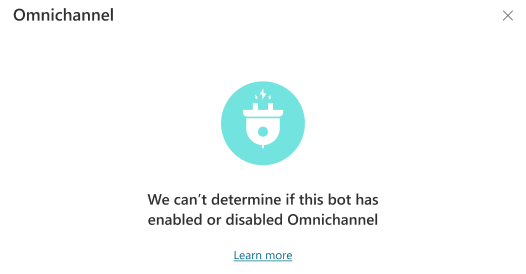
如果您匯出的代理程式啟用了 Dynamics 365 功能,您可以忽略此訊息。 代理程式繼續正常工作。 從開發環境匯出代理程式的最新版本,然後將其匯入具有受控代理程式的目標測試或生產環境後,該訊息將會消失。
如果在匯出和匯入最新版本的受控代理程式後繼續看到該訊息,請確保刪除所有非受控層:
登入 Power Apps,然後選擇受控代理程式的環境。
在導覽功能表中,選擇解決方案,然後選擇包含具有非受控層的代理程式的解決方案。
在解決方案中的代理程式元件旁邊,選擇更多命令 (⋮),然後選擇查看解決方案層。
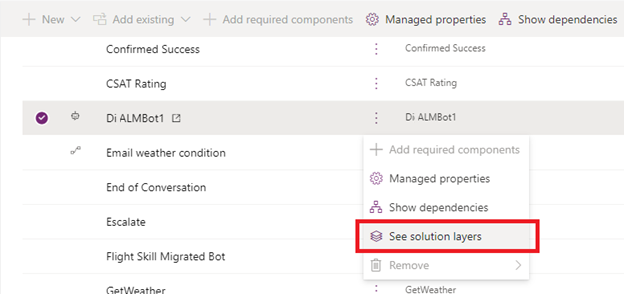
選取非受控層,然後選取移除非受控層。
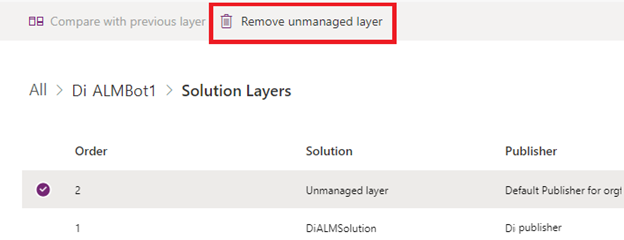
如果您的代理程式未啟用 Dynamics 365 功能,則始終顯示該訊息。
管理代理程式的 Dynamics 365 功能
進入頻道頁面。
在客戶互動中樞下,選擇 Dynamics 365 Customer Service 磚。
您可以在此處中斷或停用機器人、重新整理連線或開啟 Dynamics 365 Customer Service 系統管理中心以查看連線詳細資訊。
中斷機器人與 Dynamics 365 Customer Service 的連接或停用連接
如果您選擇中斷機器人連接,則代表 Dynamics 365 Customer Service 執行個體中的機器人的應用程式使用者將被停用。 您的機器人實際上已與 Dynamics 365 Customer Service 環境中斷連線。
若要重新新增 Bot,您必須從步驟 3 開始,重新連接它。
如果您選擇停用,則 Dynamics 365 Customer Service 執行個體與 Copilot Studio 之間的連線將會停用。 您的機器人停止接收來自 Dynamics 365 Customer Service 執行個體的任何流量。
重新整理連線
如果您選擇重新整理,則會測試並驗證您的機器人與 Dynamics 365 Customer Service 執行個體之間的連線。
最好在將機器人新增至 Dynamics 365 Customer Service 工作流程後重新整理連接,以確保連接成功。
語音功能
Copilot Studio 電話語音擴充功能會新增數個動作和變數至 Copilot Studio。
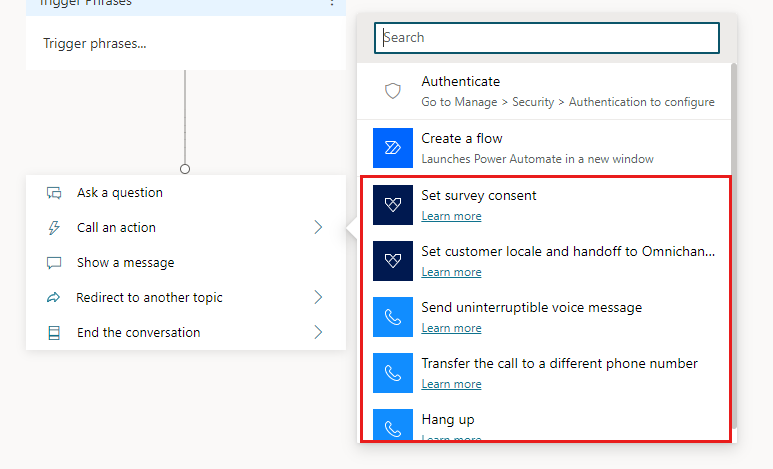
選取啟用語音來為整個機器人打開或關閉語音功能,而不是針對個別機器人工作階段或連線開啟。 啟用語音後,任何與機器人的連線都可以使用語音、文字,或兩者皆可使用。
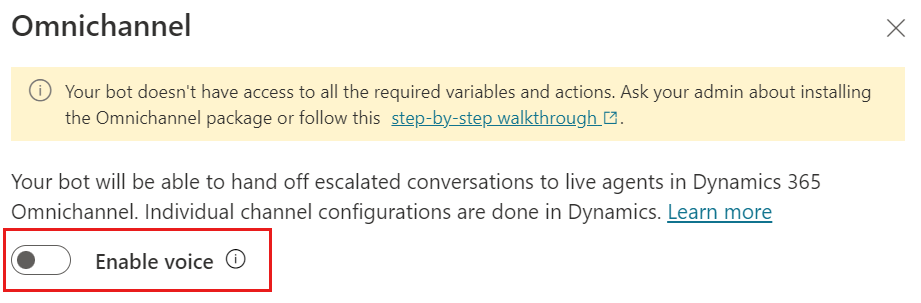
重要
如果代理程式連接到 Dynamics 365 語音工作流程或佇列並接聽呼叫,且語音已停用,則呼叫將開始失敗。 在 Copilot Studio 設定中停用語音功能之前,請確保代理程式已與 Dynamics 365 工作流程或佇列中斷連線。
設定問卷同意
使用此動作,詢問來電者是否願意在他們的通話結束時進行問卷調查。
新增動作。
選取為目標主題新增輸入,然後選取 surveyConsent (布林值)。
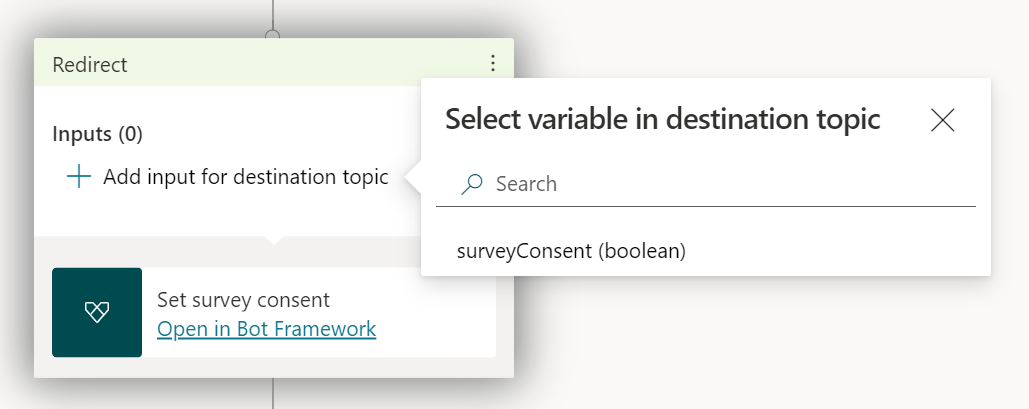
選取是或否,或輸入自訂回覆。
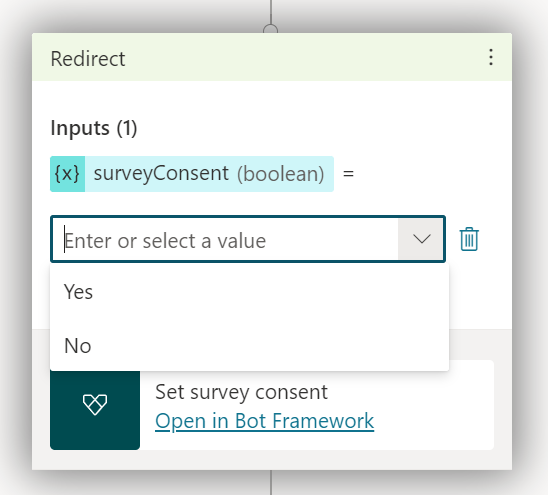
設定客戶區域設定並移交給 Dynamics 365 Customer Service
使用此動作,詢問來電者其慣用語言。
新增動作。
選取為目標主題新增輸入,然後選取 customerLocale (字串)。
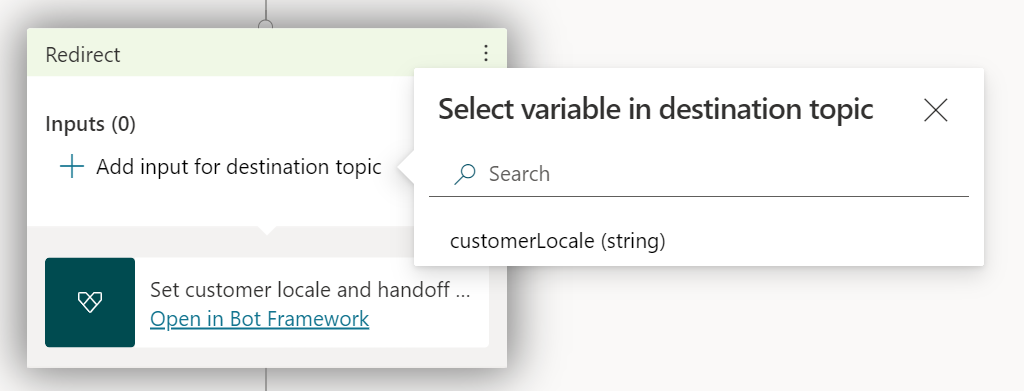
選取定義地區設定代碼的變數,或輸入地區設定代碼。
有關有效區域設定代碼,請參閱 Dynamics 365 Customer Service 支援的語言清單。 Copilot Studio 只支援這些語言的子集。 如需詳細資訊,請參閱支援的語言。
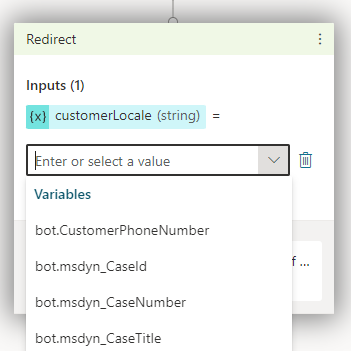
不間斷地傳送語音訊息
使用此動作來傳送來電者無法中斷的語音訊息。
新增動作。
選取為目標主題新增輸入,然後選取 UninterruptibleMessage (字串)。
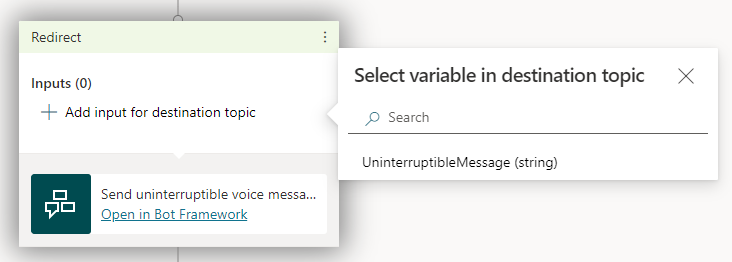
選取定義訊息內容的變數,或輸入訊息。
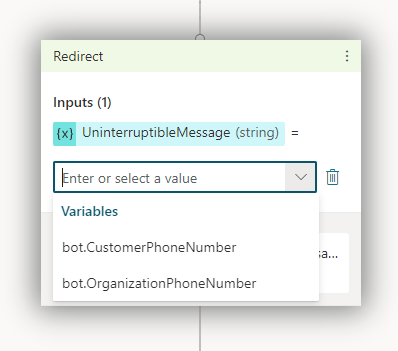
將來電轉接至不同的電話號碼
使用此動作將來電轉接至不同的電話號碼。
新增動作。
選取為目標主題新增輸入,然後選取 TargetPhoneNumber (字串)。
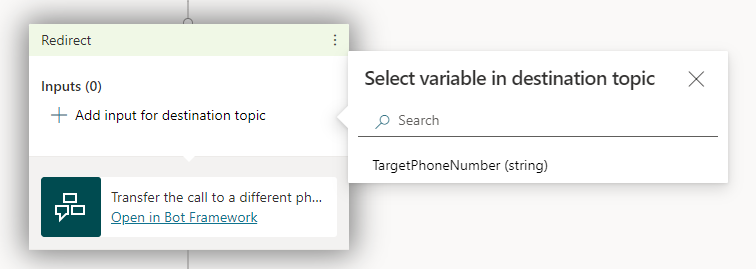
選取變數來定義來電要轉接到的電話號碼,或輸入電話號碼。
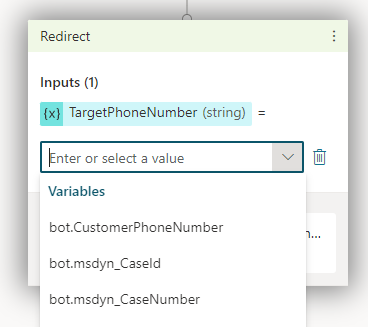
警告
不要在電話號碼之前加上加號 "+"。
您輸入的電話號碼必須具有撥打電話的權限。 沒有此權限,就會無法轉接到該號碼。
掛斷
使用此動作結束通話。
新增動作。
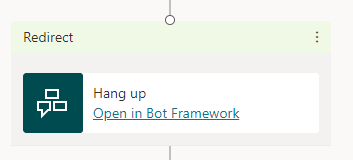
bot.CustomerPhoneNumber
此變數包含客戶的電話號碼,也稱為 CallerID。
您可以使用 bot.CustomerPhoneNumber 的「為空白」條件來尋找客戶的通訊管道。 如果交談來自通話,則「為空白」將永遠會傳回 False。 如果是來自訊息,則「為空白」會永遠傳回 True。
bot.OrganizationPhoneNumber
此變數包含客戶播打的電話號碼。
Dynamics 365 變數
Dynamics 365 Customer Service 為 Copilot Studio 代理程式提供更多內容變數。
製作考量
不支援基於語音切換到 Dynamics 365 Customer Service 執行個體的驗證。 如果您為代理程式設定驗證,則驗證變數會在傳送至 Dynamics 365 Customer Service 執行個體時不包含驗證資訊。
警告
若要讓語音轉接功能運作,您的代理程式和 Dynamics 365 Customer Service 環境必須託管在美國、加拿大、歐洲、英國、亞洲或澳洲地理位置的資料中心中。 否則,語音功能將無法運作,並且您不會收到任何錯誤訊息或警告。
如果您的代理程式包含調適型卡片,請確保您使用 Bot Framework Composer,以便語音代理程式正確讀取其口說屬性。
如果您的主題包含 Markdown 內容,語音代理程式會讀取星號 (*)。 相應地調整您的 Markdown 內容,並始終使用語音測試您的代理程式,以確保獲得所需的結果。
已知限制
請參閱將 Copilot Studio 與適用於 Dynamics 365 Customer Service 的聊天增益集一起使用的限制。
有關 Copilot Studio 傳輸對話時與 Dynamics 365 共用變數大小的限制,請參閱 Copilot Studio最大通道資料訊息大小限制。
建議的擴充功能
以下擴充不需要移交給 Dynamics 365 Customer Service,但它們透過提供額外的變數和動作為機器人作者提供更好的體驗。
通常,擴充功能會自動安裝在您的 Dynamics 365 Customer Service 環境中。 但是,如果您將 Dynamics 365 Customer Service 連接到的環境與您的代理程式所在的環境不同,您需要手動安裝擴充功能。
文字和語音轉接
如果是文字和語音轉接,請按照以下順序安裝下列擴充功能:
- Power Virtual Agents 電話語音擴充功能
- Dynamics 365 Copilot Studio 擴充功能
- Dynamics 365 語音 Copilot Studio 擴充功能
文字 (傳訊) 轉接
對於僅文字 (傳訊) 移交,請安裝 Dynamics 365 Copilot Studio 擴充功能。
安裝 Dynamics 365 Copilot Studio 擴充功能後,如果您仍然看到警告訊息,說明您的代理程式無權存取語音通話所需的變數和動作,且您不需要語音功能,則可以安全地忽略它。
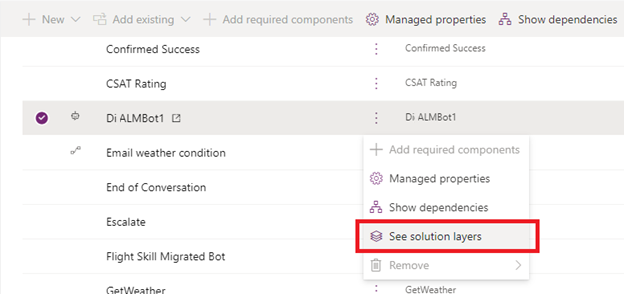
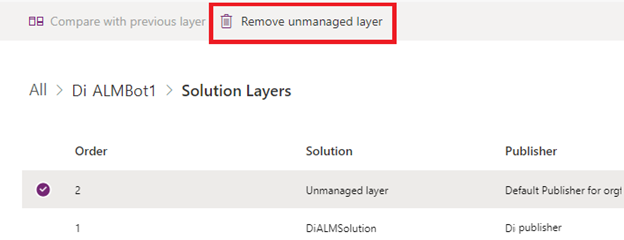
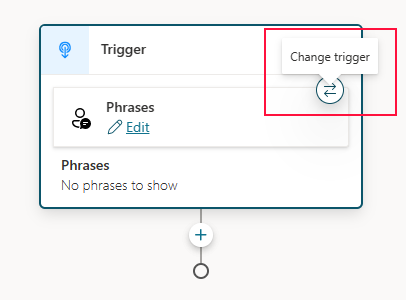
 ,指向主題管理,然後選擇結束交談。
,指向主題管理,然後選擇結束交談。